노트북에서 인터넷을 설정하는 방법
 인터넷에 접속하지 않고 PC나 노트북을 작동하는 것은 상상할 수 없습니다. 인터넷에 지속적으로 액세스하는 동시에 빠른 데이터 수신 및 전송 속도를 보장하는 방법에는 여러 가지가 있습니다. 각 사용자는 자신에게 적합한 방법을 선택할 수 있습니다. World Wide Web에 대한 액세스에는 유선과 무선이라는 두 가지 주요 유형이 있습니다.
인터넷에 접속하지 않고 PC나 노트북을 작동하는 것은 상상할 수 없습니다. 인터넷에 지속적으로 액세스하는 동시에 빠른 데이터 수신 및 전송 속도를 보장하는 방법에는 여러 가지가 있습니다. 각 사용자는 자신에게 적합한 방법을 선택할 수 있습니다. World Wide Web에 대한 액세스에는 유선과 무선이라는 두 가지 주요 유형이 있습니다.
노트북에서 유선 인터넷 연결을 설정하는 방법
유선 연결을 통한 액세스는 사용자들 사이에서 가장 안정적인 것으로 입증되었습니다.
이러한 유형의 인터넷 연결은 네트워크를 통해 대용량 파일을 다운로드하는 데 익숙하거나 원격으로 작업하는 사용자에게 가장 적합합니다. 유선 방식을 사용하면 인터넷의 안정적인 작동이 보장되므로 하루 24시간 필요한 리소스에 액세스할 수 있습니다.
유선 액세스 제공의 모든 복잡성을 자세히 살펴 보겠습니다. 2가지 유형이 있습니다:
- 광케이블을 사용합니다.
- ADSL 기술을 통한 인터넷 접속.
각 연결 방법 설정에는 미묘한 차이가 있습니다.
케이블로
모든 유형의 연결을 설정하려면 제어판으로 이동하여 "네트워크 및 인터넷" 메뉴를 선택한 다음 "어댑터 설정 변경" 탭을 열어야 합니다. 나타나는 대화 상자에서 IP 주소를 자동으로 가져오는 옵션을 설정하세요.공급자가 발행한 지침에 수동 입력이 필요한 경우 당사가 직접 입력합니다.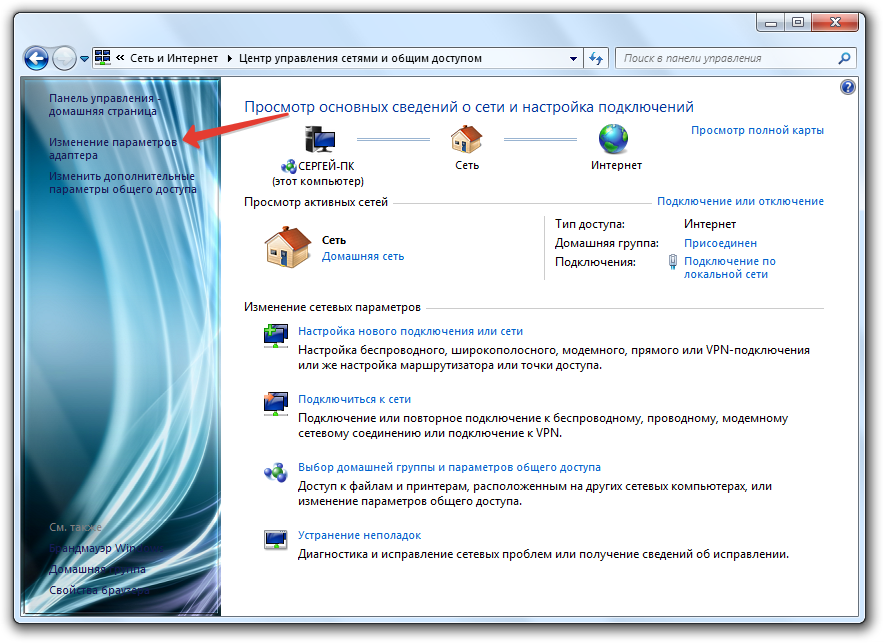
공급자가 VPN 시스템을 통한 연결을 요구하는 경우 다음 작업 순서를 수행해야 합니다.
- 네트워크 설정을 열고 "새 연결 만들기"를 선택하세요.
- 메뉴에서 "워크스테이션에 연결" 열을 선택합니다.
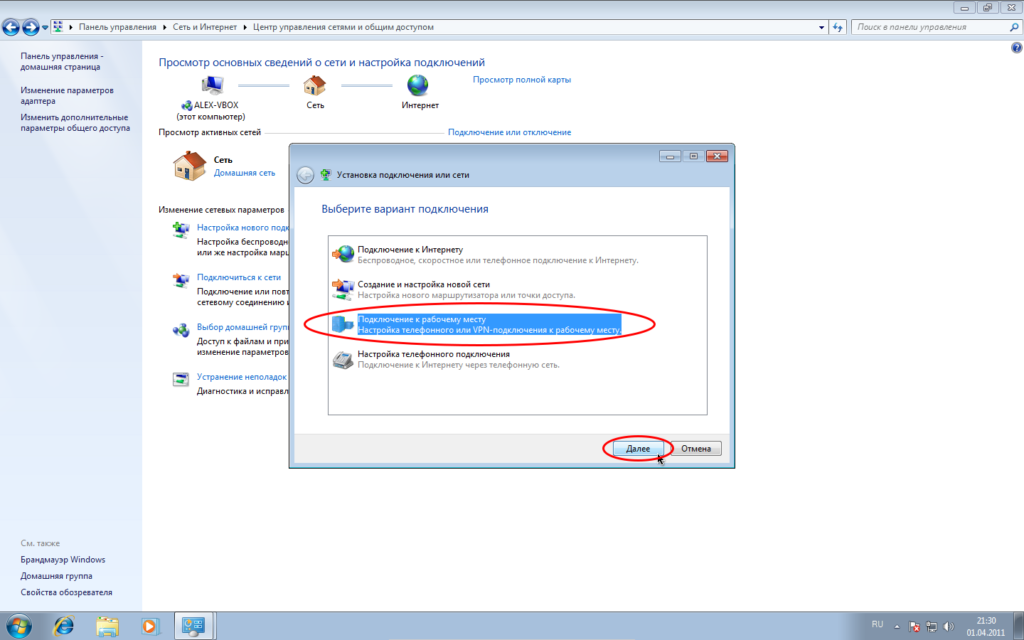
- 연결 유형을 "VPN"으로 지정합니다.
- 시스템에서 연결을 설정할 가치가 있는지 묻는 메시지가 나타나면 마우스 왼쪽 버튼으로 "지연"을 클릭하여 대답해야 합니다.
- 다음으로 공급자가 발행한 데이터를 입력해야 합니다. 암호화 설정을 비활성화하는 것이 좋습니다.
인터넷 사용으로 넘어가겠습니다. 이렇게 하려면 오른쪽 하단에 있는 네트워크 아이콘을 마우스 왼쪽 버튼으로 클릭하고 원하는 VPN 연결을 선택하세요.
공급자가 PPPoE를 통해 케이블 인터넷을 제공하는 경우 다음을 수행해야 합니다.
- "인터넷 연결" 열을 클릭하여 새 연결을 생성하는 것부터 시작하세요.
- "광대역, DSL 또는 케이블" 탭을 클릭합니다.
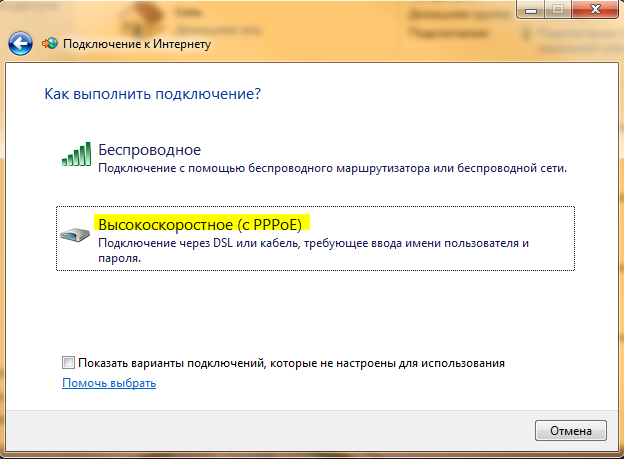
- 열리는 창에서 공급자의 문서에 있는 데이터를 입력합니다. "데이터 기억" 체크박스를 클릭하는 것을 잊지 마세요.
ADSL로
ADSL을 통해 연결하려면 모뎀이 필요합니다. World Wide Web과의 통신은 전화 케이블을 통해 이루어집니다. 이 방법의 단점은 오래된 연결 시스템으로 인해 속도가 다소 느리다는 것입니다.
주요 전화선은 분배기에 포함되어 연결을 전화와 인터넷으로 분리합니다. 다음으로 케이블을 사용하여 LAN 커넥터를 통해 모뎀에 연결해야 합니다. 그리고 WAN 커넥터를 통해 노트북에 연결할 수 있습니다. 이 연결은 무선 통신이 열악하고 광섬유 케이블이 없는 오지 마을에 적합합니다.
노트북의 무선 인터넷 연결
안정적인 고속 인터넷 작동을 위해서는 잘 알려진 두 가지 무선 연결 방법도 적합합니다.
- Wi-Fi를 통해.
- 모바일 인터넷을 사용합니다.
Wi-Fi를 통해
Wi-Fi를 통한 연결은 노트북에 모듈이 있거나 특수 USB Wi-Fi 어댑터를 사용하는 경우에만 가능합니다. Wi-Fi 라우터는 여러 장치를 네트워크에 한 번에 연결하는 기능이 모뎀과 다릅니다. 트래픽의 무단 사용을 방지하기 위해 비밀번호를 설정할 수 있습니다. Wi-Fi 라우터 구매 시 지침에는 공장 비밀번호와 로그인 정보가 포함되어 있으며 원하는 경우 기기 설정에서 변경할 수 있습니다.
Wi-Fi 라우터에 액세스하려면 무선 네트워크 목록에서 Wi-Fi 라우터를 선택하고 인증을 위해 올바른 비밀번호를 입력해야 합니다.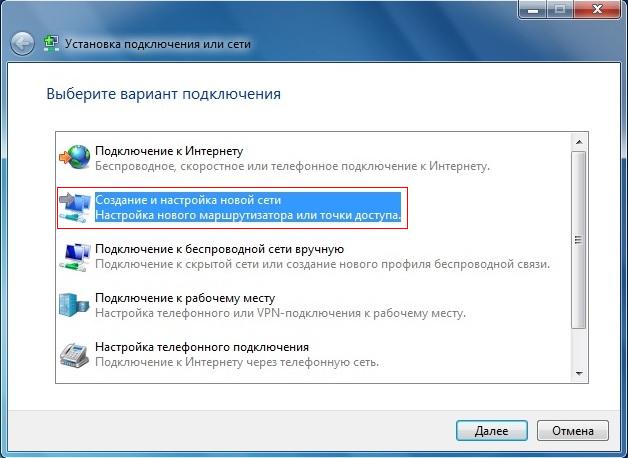
라우터가 올바르게 작동하려면 두 가지 중요한 조건이 충족되어야 합니다.
- 라우터가 세워질 장소를 신중하게 선택하십시오.
- 장애 없이 올바른 작동을 위해 무정전 전원을 공급하십시오.
무선 Wi-Fi 네트워크를 통해 작동하는 라우터에는 두 가지 유형이 있습니다.
- 유선 라우터;
- 무선 라우터.
첫 번째 유형의 장치는 모뎀 원리에 따라 작동하며 케이블을 통해 인터넷을 직접 수신한 후 제한된 거리에서 Wi-Fi 연결을 통해 배포합니다. 이 연결의 속도는 케이블 연결보다 약간 느리지만 상당히 안정적입니다.
무선 Wi-Fi 라우터는 SIM 카드에서 실행되며 훨씬 낮은 연결 속도를 제공합니다. 또한 모바일 통신은 인터넷 액세스의 안정성을 저하시킵니다. 장점은 무선 통신 덕분에 어디서든 노트북으로 작업할 수 있다는 점입니다.
모바일 인터넷을 통해
노트북을 네트워크에 모바일로 연결하려면 SIM 카드가 내장된 모뎀이나 USB를 통해 노트북에 연결된 전화기가 사용됩니다.
모뎀은 해당 통신사의 통신 매장에서 구입할 수 있습니다. 가장 적합한 모뎀을 선택하세요. 원하는 인터넷 제공업체가 귀하의 지역에 인터넷을 완벽하게 제공하는지 알아보세요. 구매 후 남은 작업은 소프트웨어를 처음 실행하고 설치하는 것뿐입니다.
모바일 모뎀 설정은 매우 간단합니다.
- 모뎀을 노트북의 USB 포트에 연결합니다.

- 모뎀용 드라이버와 소프트웨어가 설치될 때까지 기다립니다.
- 설치가 완료되면 시작 대화 상자가 열립니다.
- 커뮤니케이션 살롱에서 받은 인증 데이터를 입력한 후 매번 다시 입력하지 않도록 "기억" 확인란을 선택하세요.
그 후 네트워크에 연결될 때까지 기다리십시오.
스마트폰을 통해 인터넷에 접속하려면 다음이 필요합니다.
- USB 케이블을 사용하여 스마트폰을 노트북에 연결합니다.
- 휴대폰 설정에서 모바일 연결을 담당하는 탭을 찾으세요.
- USB 모뎀 모드를 선택합니다.
- 동기화를 기다리고 인터넷을 사용하여 성공적으로 시작하십시오.
이 연결은 속도가 느리지만 인터넷에 접속하기 위해 장치를 구입하는 데 추가 비용이 필요하지 않습니다. 대부분의 사업자가 휴대폰에 소량의 트래픽을 제공하기 때문에 사용자는 자신의 트래픽만 제어하면 됩니다.
일반적으로 랩톱을 인터넷에 연결하는 것은 초보 사용자에게도 매우 쉬운 작업입니다. 서비스 센터나 전문가의 도움 없이도 해결할 수 있습니다.





